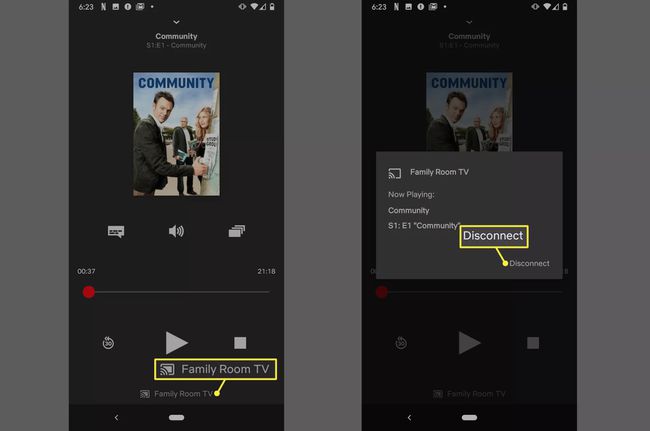Cara Chromecast Netflix
A Chromecast sedikit berbeda dari yang lain perangkat streaming. Alih-alih menginstal a Netflix di Chromecast Anda, Anda menginstal aplikasi di ponsel Anda, lalu mentransmisikan Netflix ke TV Anda dengan Chromecast. Kami akan memandu Anda melalui seluruh proses, termasuk cara mengubah opsi seperti subtitel dan cara menghentikan transmisi setelah selesai.
Untuk mentransmisi dari ponsel Anda atau tablet ke Chromecast Anda, Anda harus menjalankan Android 4.0 atau lebih baru, atau iOS 7.0 atau lebih baru. Beberapa tablet Amazon Fire tidak dapat mentransmisikan Netflix kecuali Anda beban sampingan versi Netflix yang tersedia di Google Play.
Cara Mengatur Chromecast untuk Bekerja Dengan Google Home
Sebelum dapat mentransmisikan Netflix dari ponsel atau tablet ke TV dengan Chromecast, Anda perlu menyiapkan perangkat Chromecast agar berfungsi dengan aplikasi Google Home di ponsel atau tablet.
Jika Anda sudah siapkan Chromecast untuk digunakan dengan Stadia, atau untuk tujuan lainnya, Anda dapat melewati langkah ini.
Colokkan Chromecast, sambungkan ke TV, dan pastikan TV disetel ke input yang benar.
Unduh dan instal aplikasi Google Home di ponsel atau tablet Anda.
Pastikan ponsel atau tablet Anda terhubung ke yang sama Wifi jaringan yang akan Anda gunakan dengan Chromecast Anda.
Luncurkan aplikasi Google Home di ponsel atau tablet Anda, dan siapkan Chromecast Anda sebagai perangkat baru.
Cara Mentransmisikan Netflix ke TV Anda Dengan Chromecast
Setelah berhasil menyiapkan Chromecast, Anda siap untuk mulai mentransmisi dari Netflix dan sumber video lainnya. Cukup unduh aplikasi Netflix di perangkat, lalu gunakan petunjuk berikut untuk mulai mentransmisi ke TV:
Colokkan dan nyalakan Chromecast Anda, pastikan Chromecast berada di jaringan Wi-Fi yang sama dengan ponsel atau tablet Anda, dan pastikan TV Anda berada di input yang benar.
Buka Netflix aplikasi di ponsel Anda dan masuk jika perlu.
Ketuk Pemeran ikon (kotak dengan sinyal Wi-Fi di sudut kiri bawah).
-
Ketuk perangkat Chromecast yang ingin Anda transmisikan. Dalam hal ini, kami mengetuk TV Ruang Keluarga.
Semua perangkat Anda yang kompatibel akan muncul dalam daftar ini, termasuk perangkat non-Chromecast seperti Fire TV.
-
Temukan sesuatu yang ingin Anda tonton, dan ketuk Bermain.
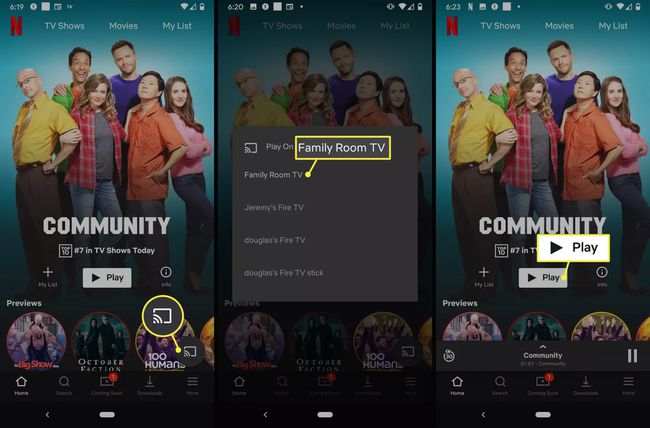
Konten Anda akan mulai diputar di TV dalam mode layar penuh.
Cara Mengontrol Netflix Saat Mentransmisi ke TV
Saat mentransmisikan Netflix ke TV Anda dengan Chromecast, aplikasi Netflix di ponsel Anda berfungsi sebagai pengontrol. Itu berarti Anda menggunakan ponsel untuk menjeda, memutar, mengubah volume, dan lainnya.
-
Saat mentransmisi dari aplikasi Netflix ke Chromecast, ketuk batang abu-abu yang menampilkan judul konten yang Anda tonton.
Anda dapat menjeda dan memundurkan video Anda langsung dari bilah kontrol tanpa membuka menu lengkap.
-
Untuk mengakses opsi subtitle dan audio, ketuk gelembung ucapan, pilih opsi yang Anda inginkan, lalu ketuk Berlaku untuk kembali ke menu sebelumnya.
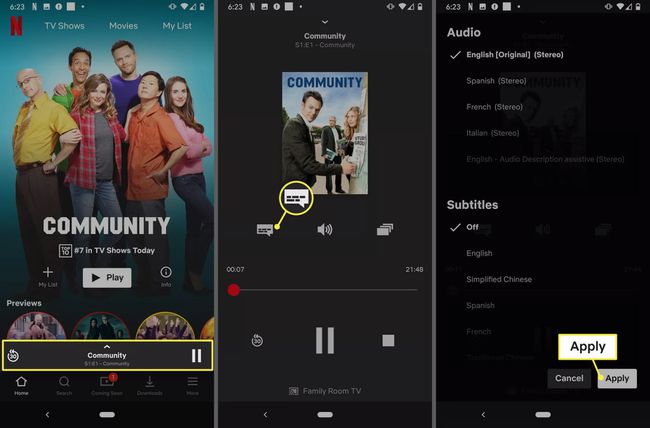
Ketuk pembicara ikon untuk mengatur volume. Ini akan menyesuaikan volume pemeran, bukan ponsel Anda.
-
Ketuk persegi panjang bertumpuk ikon untuk memilih episode yang berbeda.
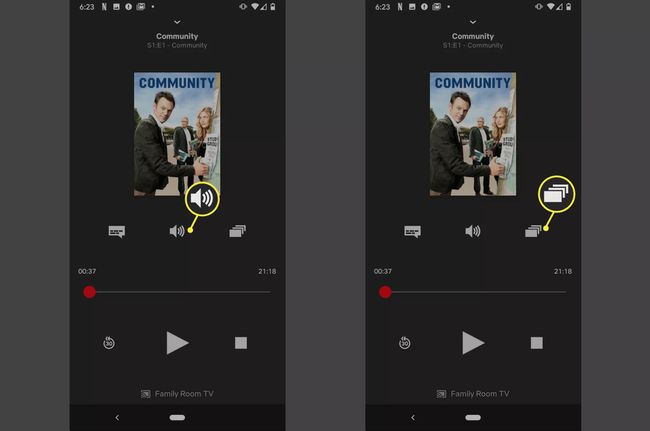
Cara Berhenti Mentransmisi Netflix ke Chromecast
Setelah selesai mentransmisi, gunakan aplikasi Netflix untuk memutuskan sambungan ponsel dari Chromecast.
Dengan menu kontrol terbuka, ketuk nama Chromecast Anda di bagian tengah bawah layar. Dalam contoh ini, kami mengetuk TV Ruang Keluarga.
-
Mengetuk Memutuskan.